系统临时文件是我们在日常使用电脑的过程中非常常见的一种文件。系统临时文件可以说是为我们展示一切电脑的精彩的背后功臣,正是因为系统临时文件的存在,才使得我们能够更好地运行各种软件。但是系统临时文件在服务完我们之后,通常都会遗留下来,霸占我们的内存,这时我们就要对系统临时文件进行清理。下面 网小编给大家分享一篇电脑系统临时文件的存放位置及对系统临时文件进行清理的方法介绍,希望可以给大家一些帮助或建议。
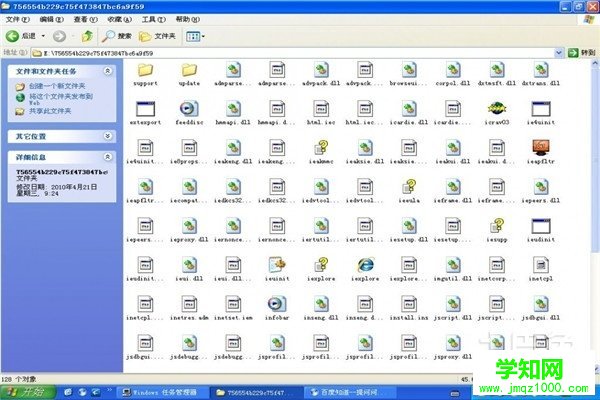
什么是系统临时文件
在Windows的世界里,基本上你的每个操作都可能留下“痕迹”,而这个痕迹的表现就是临时文件,临时文件是为我们最终看到的结果,做出服务的文件,也是做出“牺牲”的文件,精神可嘉。在下载、安装/卸载软件时,浏览网页时,在线观看视频时,收发电子邮件时,用QQ传输文件时……但在通常情况下,大部分的临时文件可谓“来也匆匆.去也匆勿”,许多创建临时文件的程序,在完成任务后会“自动地”将其删除,有些临时文件是在系统重新启动之后自行消失。但有些脸皮厚的程序,还是会将自己留下的东西保留。
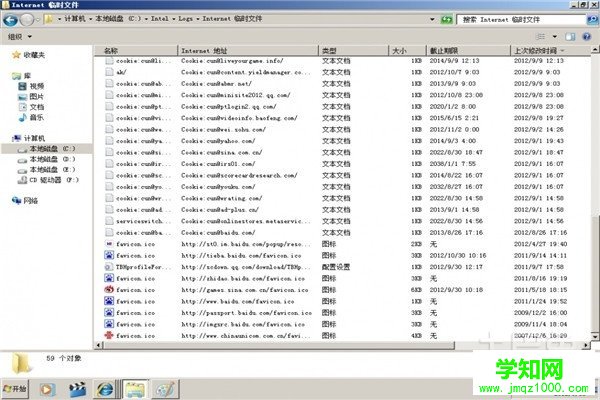
设置系统临时文件的位置
首先打开我的电脑的属性,在我的电脑上点击右键打开。在属性页中,点击高级html' target='_blank'>系统设置选项。点击最下面的环境变量按钮。在上面的两个变量中,点击第一个,然后点击下面的编辑选项。在变量值里粘贴进你想放入的地方,比如是我们本来已经设定好的内存盘的位置。然后点击确定。下面还有三个位置需要去替换。下面的两个变量值都需要替换,最后点击确定退出就可以了,这样系统的临时文件夹的位置就被设置到内存盘里了。
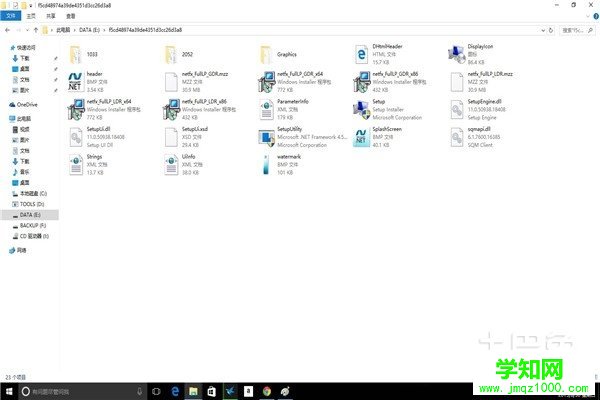
系统临时文件的位置以及是否可以删除
严格来说,电脑临时文件可分为系统临时文件以及IE临时文件,经常清理临时文件不但可以节省电脑磁盘空间,还能优化电脑速度,因此大家可以使用巨盾垃圾清理工具对这些临时文件进行清理。所以这些临时文件是可以删除了,那些再问临时文件可以删除吗的网友就无需再担心了。
系统临时文件主要在:C:WINDOWSTemp中系统临时用户文件夹位置为:C:DocumentsandSettings用户名LocalSettingsTemp。IE临时文件夹位置一般为:C:DocumentsandSettings用户名LocalSettingsTemporaryInternetFiles,这里的用户名是指登陆计算机的用户名,一般默认为:Administrator。
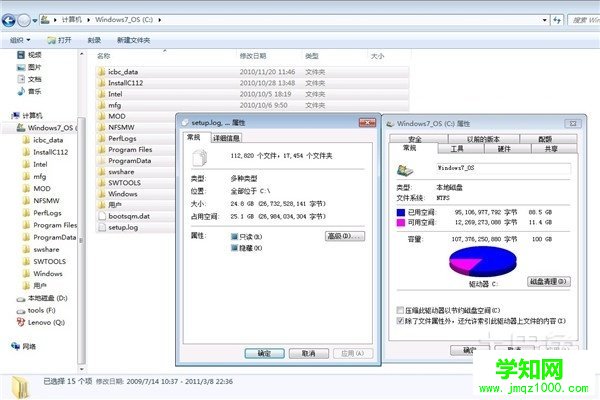
郑重声明:本文版权归原作者所有,转载文章仅为传播更多信息之目的,如作者信息标记有误,请第一时间联系我们修改或删除,多谢。
新闻热点
疑难解答